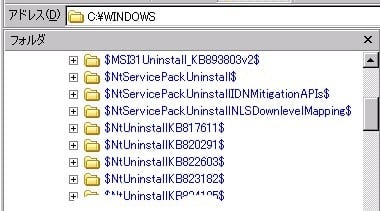$ マークのついたフォルダーは、Windows のパッチを当てたときにできるものだから、むやみに捨ててはいけないと、FAQに注意書きがあった。
さて、パッチを当てとはなんだろう。
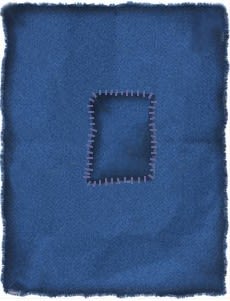
プログラムにつぎを当てることらしい。
プログラムは所詮人の作ったもので、完璧などありえない。
それが証拠に、悪ガキのばらまいたいたずらウイルスですぐ動けなくなる。
不具合が見つかれば当然手当てが必要だが、プログラムは具合の悪いところだけ入れ替えて直すことができる。
こうして部分修正することを、パッチを当てると言っていたらしい。
最近は、パソコンの動きも、データのやりとりもグングン早くできるようになり、つぎ当てよりも総取替えのほうが面倒がなくなってきた。
そうなると「修正プログラム」という名を付けて入れ替えるのが普通のやり方になる。
それでも「パッチ当て」という名前だけは捨てきれずに使われているようである。
たくさんのプログラム群のなかにある一つのプログラムだから、総入れ替えでも、全体から見ればパッチ当てではないかと、その呼び方はまだ削除されない。
********
本年中ずいぶんお目を穢しました。
来年もまたよろしくお願いします。
みなさま、どうぞ佳いお年をお迎えください。